Apakah Anda memiliki komputer yang lambat dan Pengelola Tugas menunjukkan proses yang disebut Tuan Rumah Pengaturan Modern sangat memakan CPU dan Memori sistem Anda? Anda mungkin juga menemukan pesan kesalahan seperti "Host Pengaturan Modern telah berhenti berfungsi" saat mencoba memutakhirkan ke Windows 10 dari Windows 7.
Sebelum kita menggali lebih dalam topik di posting ini, pertama-tama kami akan memberi tahu Anda apa sebenarnya proses ini? Anda perlu memahami fungsinya dan kemudian diberi tahu tentang perbaikan ketika kesalahan ini mengarah ke penggunaan CPU yang tinggi oleh proses host penyiapan modern.
Apa itu Host Pengaturan Modern?
Ini pada dasarnya adalah penginstal yang terletak di arsip self-extracting di dalam $Windows. folder sumber BTS. Dengan kata lain, ini adalah arsip dan penginstal yang mengekstraksi sendiri yang memicu pembaruan sistem. Ini secara tidak langsung muncul pada sistem yang menjalankan versi sistem beta Windows (Pratinjau Teknis Windows).
Proses ini tampaknya berjalan di latar belakang komputer saat menginstal pembaruan atau menjalankan file pengaturan penginstalan untuk tingkatkan komputer dari Windows 7 ke Windows 10. Itu Tuan rumah pengaturan modern sendiri berfungsi dalam konteks induk Windowsstoresetup.exe (yang langsung dijalankan oleh Microsoft Windows Update).
Dengan demikian, pengguna dapat melihat kesalahan saat mencoba meningkatkan ke Windows 10 tetapi mereka tidak dapat menyelesaikan proses peningkatan tanpa memperbaiki kesalahan ini.
Metode pemecahan masalah untuk memperbaiki kesalahan Host Penyiapan Modern:
Pengguna sering menghadapi dua masalah utama yaitu sebagai berikut:
- Konsumsi CPU dan memori yang berat oleh host penyiapan modern
- Host pengaturan Modern berhenti berfungsi.
Umumnya, masalah ini muncul secara umum ketika masalah Pembaruan Windows terjadi. Anda dapat mencoba perbaikan yang disarankan di bawah ini untuk menyelesaikan masalah yang disebutkan di atas dan juga untuk mengoptimalkan kecepatan PC Windows ketika ada penggunaan disk 100%.
1. Gunakan Alat Pemecah Masalah Pembaruan Windows
Pemecah Masalah Pembaruan Windows adalah alat bawaan pada Windows 10. Langkah-langkah di bawah ini dapat memandu Anda untuk menjalankan alat:
- Buka bilah Pencarian yang terletak di sudut kiri bawah di samping menu Mulai di layar komputer Anda.
- Cari alat Pemecah Masalah di sini dengan mengetik "Pemecahan Masalah" dan pilih.
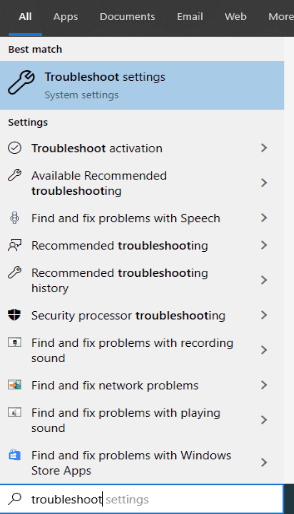
- Setelah jendela alat terbuka, klik pada bagian Pembaruan Windows dan jalankan aplikasi lebih lanjut dengan mengklik tombol 'Jalankan pemecah masalah'.

- Biarkan alat mendeteksi masalah dan memperbaikinya.
- Anda selanjutnya dapat mengikuti petunjuk pop-up untuk menyelesaikan proses penyelesaian masalah.
Jika Anda masih menggunakan Windows 7 atau 8, maka Anda dapat menggunakan langkah-langkah di bawah ini untuk mengatasi masalah yang timbul karena: Tuan rumah pengaturan modern.
- Anda harus terlebih dahulu mengunduh dan menginstal program pemecah masalah dari situs web Microsoft.
- Kemudian, proses berikut ini mirip dengan langkah-langkah yang dijelaskan di atas dari segmen Windows 10.
2. Gunakan Alat DISM
Jika proses Pembaruan Windows telah rusak, maka itu dapat menimbulkan kesalahan semacam ini yang dapat diselesaikan dengan mudah dengan Alat Deployment Image Servicing and Management (DISM) Windows 10 sesuai dengan langkah-langkah yang diberikan di bawah ini.
- Buka Command Prompt dengan mengetikkan "cmd" di bilah Pencarian yang terletak di sebelah menu Start.
- Gunakan opsi klik kanan pada Command Prompt dan pilih opsi 'Run as Administrator'.
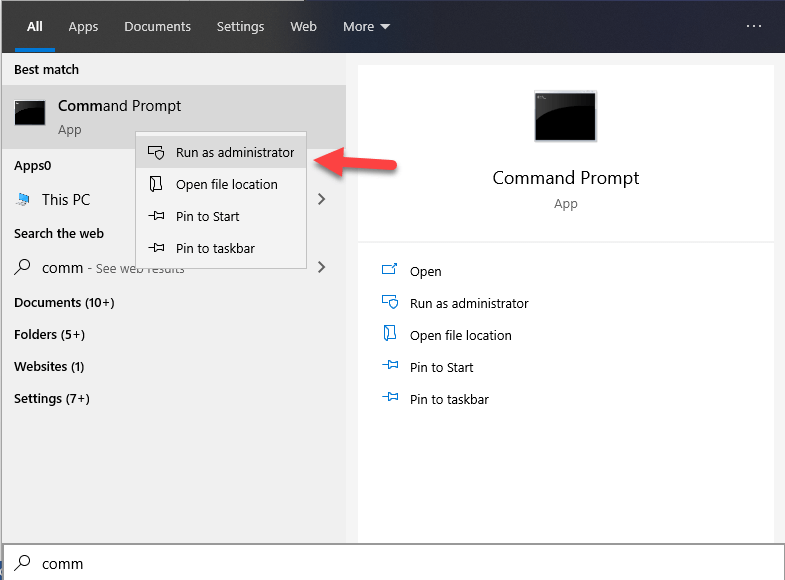
- Izin dengan mengklik 'Ya' jika diminta permintaan izin.
- Selanjutnya, jalankan perintah berikut:
DISM.exe /Online /Cleanup-image /Scanhealth
DISM.exe /Online /Cleanup-image /Checkhealth
DISM.exe /Online /Cleanup-image /Restorehealth.
Setelah proses pemindaian selesai, verifikasi apakah masalah telah teratasi atau terus berlanjut.
3. Lakukan Boot Bersih
Kadang-kadang, penggunaan CPU yang tinggi karena host penyiapan modern dapat terjadi jika Pembaruan Windows gagal karena gangguan dari program latar belakang. Boot bersih dapat dilakukan untuk mengatasi masalah ini sesuai dengan langkah-langkah berikut:
- Buka kotak dialog Run dengan menekan tombol Win + tombol R.
- Ketik "msconfig" untuk membuka jendela Konfigurasi Sistem.

- Di bawah tab Umum di jendela Konfigurasi Sistem, hapus centang pada kotak 'Muat item startup'.
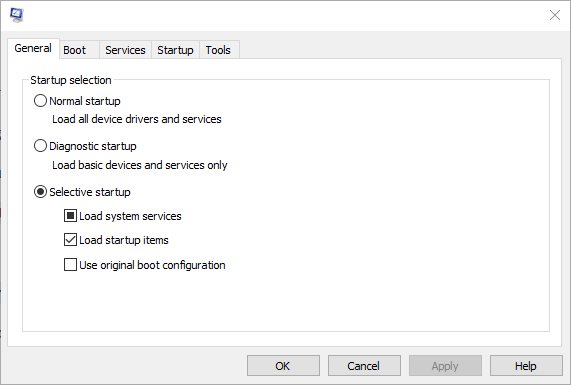
- Di bawah tab Layanan, centang kotak yang bertuliskan 'Sembunyikan semua layanan Microsoft' dan kemudian klik tombol radio 'Nonaktifkan semua'.

- Kemudian, beralih ke tab Startup dan buka Task Manager dengan mengkliknya.
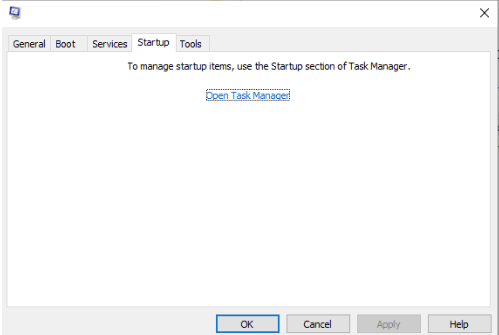
- Sekarang, pada tab Startup Task Manager, setiap item startup yang muncul harus dinonaktifkan dengan mengklik kanan pada item dan memilih opsi 'Nonaktifkan'.

- Kemudian, kembali ke tab Startup pada jendela System Configuration dan pilih opsi 'OK'.
- Terakhir, restart komputer Anda untuk melihat apakah masalah masih berlanjut atau telah teratasi.
4. Gunakan Bahasa Sistem Default yang Ideal
Pembaruan Windows mungkin mengalami masalah jika bahasa sistem tidak sama dengan bahasa default UI sistem. Pengguna Windows 10 dapat memeriksa apa bahasa sistem default dengan langkah-langkah berikut:
- Buka menu Start dan buka jendela Command Prompt dengan mengetik "cmd" dan pilih opsi 'Run as Administrator' dengan memanfaatkan opsi klik kanan.
- Masukkan perintah berikut dan tekan tombol Enter untuk melihat bahasa UI sistem default:
dism /online /get-intaku
Untuk memeriksa bahasa sistem pengaturan, gunakan langkah-langkah di bawah ini:
- Buka Pengaturan Windows.
- Pilih opsi Waktu & Bahasa, lalu klik segmen Bahasa.
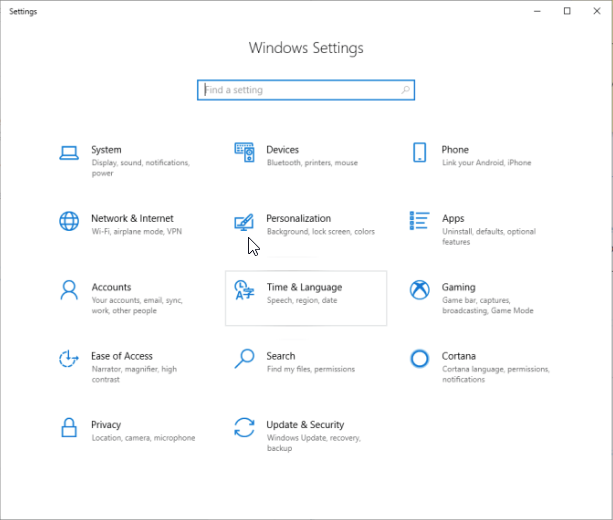
- Ini akan menampilkan bahasa di panel sisi kanan yang saat ini diatur di komputer Anda. Jika Anda melihat kontradiksi di sini, ubahlah agar sesuai dengan bahasa UI sistem default. Jika ini tidak menyelesaikan masalah, gunakan metode berikut untuk menyelesaikan Penyiapan modern menjadi tuan rumah masalah penggunaan disk yang tinggi.
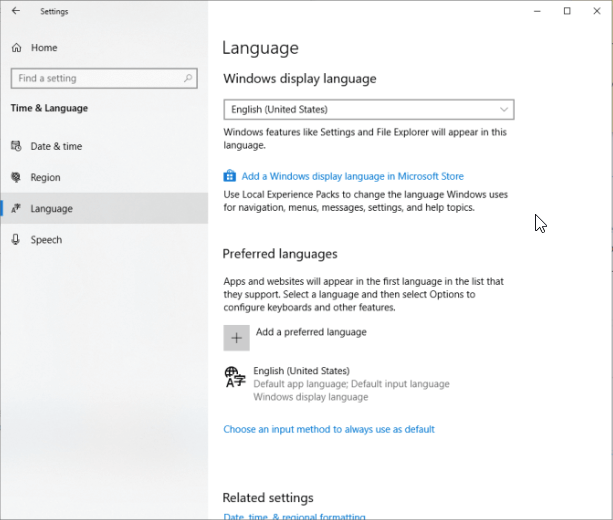
5. Kosongkan Folder Distribusi Perangkat Lunak
Folder distribusi perangkat lunak bertanggung jawab untuk menyimpan semua file sementara penting yang diperlukan untuk Pembaruan Windows. Namun, jika terlalu banyak file yang menempati folder tersebut, maka hal itu dapat menyebabkan gangguan pada Pembaruan Windows. Untuk menghapus file yang tidak perlu, Anda dapat mencoba menggunakan langkah-langkah berikut:
- Pergi ke kotak dialog Run dengan menahan dan menekan bersama-sama tombol Windows + tombol R.
- Menggunakan jalur di bawah ini, pergi ke lokasi masing-masing dan kemudian pilih semua file dan hapus dari folder.
C:\Windows\SoftwareDistribution\Download
- Anda mungkin diminta dengan pesan 'Access Denied'. Jika demikian, pilih opsi 'Lakukan ini untuk semua item saat ini' dan selanjutnya pilih opsi 'Lanjutkan'.
- Selanjutnya, restart PC Anda dan verifikasi jika masalah berlanjut.
6. Nonaktifkan Pembaruan Windows
Akhirnya, jika perbaikan di atas tidak menyelesaikan masalah yang dihadapi, maka Anda pasti bertanya-tanya apa yang dapat dilakukan lebih lanjut untuk menyelesaikan masalah Host penyiapan modern.
- Buka kotak dialog Jalankan dan masukkan "services.msc" di kotak jenis untuk membuka jendela Layanan.
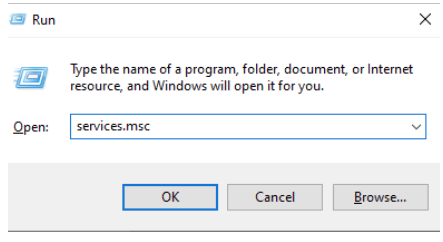
- Di sini, klik kanan pada Pembaruan Windows untuk memilih opsi 'Properti'.
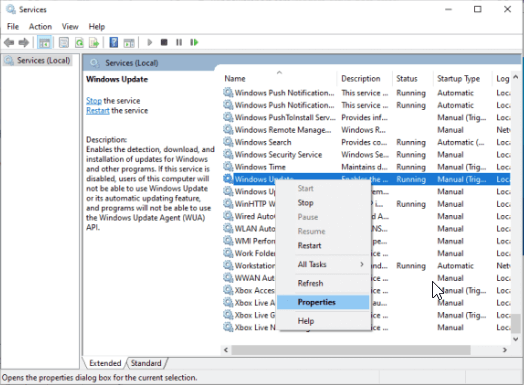
- Di bawah tab General, pastikan bahwa opsi Startup type diatur ke 'Disabled'. Selanjutnya, Anda dapat mengklik tombol Stop.
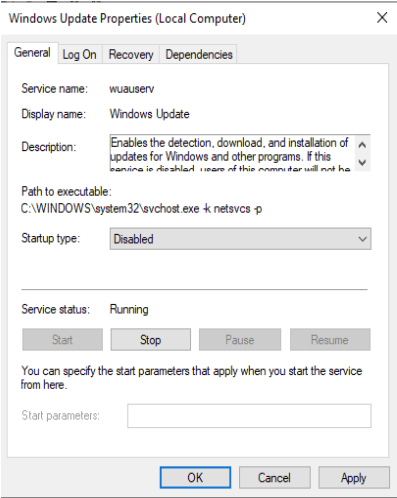
- Kemudian, buka tab Pemulihan dan pastikan bahwa opsi Kegagalan pertama disetel sebagai "Take No Action."
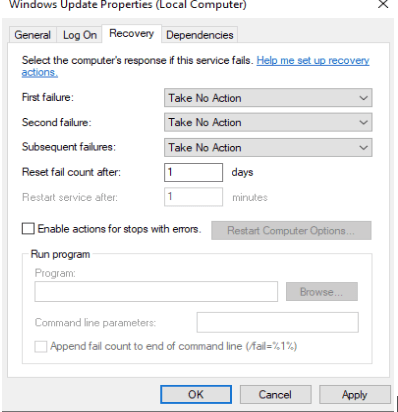
- Terapkan perubahan Anda dan dapatkan konfirmasi apakah masalah telah teratasi secara keseluruhan.
Terakhir, jika semua metodologi di atas tidak memberikan hasil yang diinginkan dan masalah tetap ada di komputer Anda, cobalah untuk menemukan solusi yang ideal. perangkat lunak pembaruan driver yang secara otomatis dapat memindai sistem Anda untuk perlambatan, masalah kinerja, dan masalah terkait driver. Utilitas Driver updater dapat mendeteksi driver usang dan menggantinya dengan menginstal driver terbaru di komputer Anda.
Pikiran Akhir
Dari artikel ini, Anda tidak hanya memperoleh pengetahuan tentang Tuan rumah pengaturan modern proses tetapi juga memiliki gagasan yang adil tentang bagaimana Anda dapat memperbaiki masalah terkait konsumsi CPU yang tinggi dan penggunaan ruang disk.